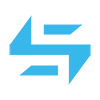工作流简介
设置
- 打开物质资产管理器(在 R22中,它在 Extensions > Substance Engine 中)
- 复制提供的辛烷值材料,双击打开它,点击节点编辑器按钮。你可以在没有节点的情况下做到这一点,但是速度很慢而且很烦人。
- 你可能需要禁用 Displacement 并暂停 Live Viewer 直到最后——它会加快这个过程,尤其是在较慢的硬件上。
- 将新 SBSAR 从 Finder 或 Explorer 拖放到 Substance Asset Manager 中(或者文件 > Load Substance in the Substance Asset Manager)
- 在 Substance Asset Manager 中单击您的新 SBSAR,在 Attributes Manager 中,向下滚动到底部以查看输出。注意这里的地图。这通知多少物质着色节点,你需要在你的辛烷节点编辑器。请参阅下面关于什么地图去哪里的部分。
- 确保你有足够的物质着色器节点,然后在节点编辑器中选择它们。在右边,应该有一个名为资产的字段。将你的新物质从物质资产管理器拖到资产字段中
- 检查每个节点,确保设置了正确的通道,并将其输送到正确的节点。
调整
- 材料类型(基本标签)应始终是通用的。 BRDF 应为金属或任何具有各向异性的东西 GGX。
- 单击物质,在属性管理器中设置基本属性的宽度。把这个设置得越低越好。(1024是材料置换的良好起点。256对于较小的物体或者如果你不打算使用移位的话,可能是可以的。可能需要或多或少取决于精细的纹理细节)。
- 返回到 Octane Node Editor,选择位移节点,并在之前禁用它的情况下将其挂起。将细节级别设置为你所设置的内容级别(本例中为1024)。调整高度。0.1-1厘米是一个很好的范围为着色球在文件附加。对于像布这样的平面材料,你可能根本不需要它。
- 根据材质和几何形状的不同,你可能需要对物体上的纹理标签进行处理(更改瓷砖、投影等)。
变化
- 重复/重新命名 Substance Asset Manager 中的 Substance Asset。复制/重命名材料。为新材料选择 Node Editor 中的所有 Substance 节点,并将 Substance 资产的新实例拖动到 Asset 字段中。所有的通道都应该完好无损。
- 现在选择物质资产管理器中的新物质,在属性管理器中,你可以玩各种选项。如果超慢,降低分辨率和/或断开连接,直到你确定一个外观。
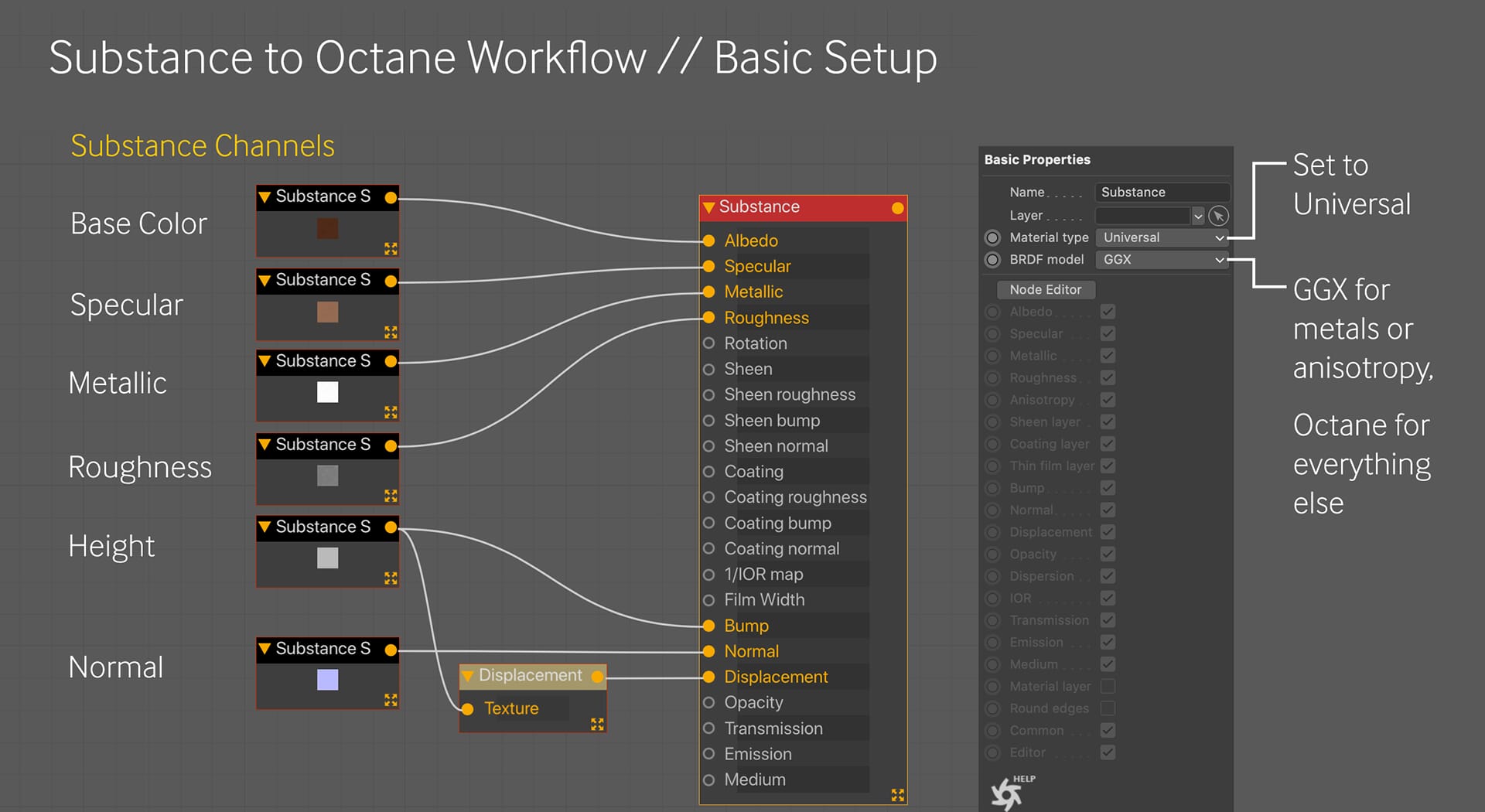
一些背景资料
Substance Archive(文件格式为SBSAR,通常简称为“Substance”,我可以互换使用所有这些术语)是一种了不起的文件格式,其中包含大量有关材料的信息-颜色,图案,粗糙度,凹凸,位移,甚至高级 属性,例如次表面散射,遮罩和自定义通道。 此文件可以直接在Cinema 4D(和扩展名为Octane)中使用。 真正使之强大的是,一个小文件包含了创建整个可定制材料所需的一切。 您可以在SBSAR本身中更改属性,以尝试不同的外观,甚至为纹理设置不同的分辨率,它会立即(或非常快-取决于您的硬件)更新辛烷值材料。
为了使C4D和Octane实际使用SBSAR的输出,需要将所有通道渲染(或烘焙)为一系列称为“地图”的图像文件。 然后,需要将这些地图以辛烷值材料输送到各自的通道中。 有两种方法可以做到这一点。
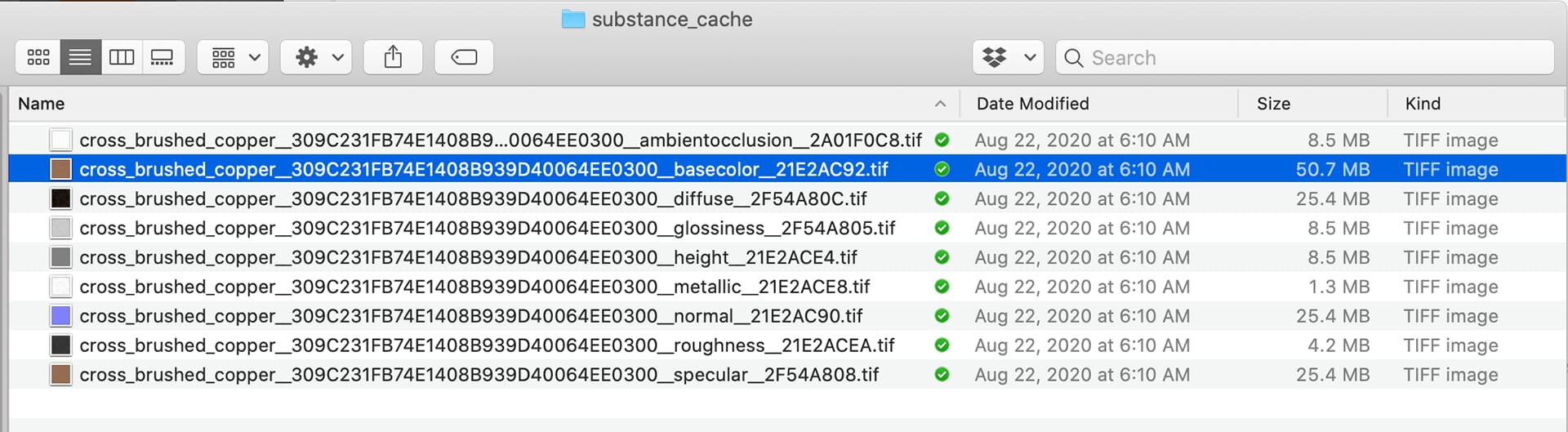
它是怎么做到的?当您将 SBSAR 加载到 C4D 中时,它会将所有映射烘烤出来,并将它们存储在一个名为/substance _ cache/的文件夹中,这个文件夹与您的 C4D 文件位置相同。当您在 SBSAR 中更改一个参数时,它会重新烘烤所有的映射。了解这一点很重要,因为如果你只是说“我当然希望这些都是8k! ”!摩尔分辨率总是更好! ”当您更改内容时,重新烘焙它们将花费更长的时间,而且文件大小将非常巨大,整个过程将非常缓慢(除非您使用某些可笑的机器)。正如你在上面的截图中看到的,我们将要生成的一些地图在2 k 时已经是25mb 了,而且基色的实际上是50mb。关键要点: 总是以最低的分辨率工作,你可以侥幸逃脱。
现在,您以光荣的SBSAR格式出售产品,下面逐步介绍如何从头开始设置文件。
具体的流程
首先需要一个SBSAR文件

让我们打开 C4D 中的 Substance Asset Manager。在 R22中,它处于扩展 > 物质之下。我想是在“管道”之类的早期版本里。不管怎样,我们只要点击 Shift-C,然后搜索 Substance,就能找到它了。如果你要对各种各样的物质进行大量的操作,你可以将它停靠在你的界面的某个地方。
接下来,让我们将 SBSAR 从 Finder 或 Explorer (或者 File > Load Substance from the Substance Asset Manager)拖动到它中。它将自动创建一个标准的 C4D 材料。选择 C4D 材料,然后选择“转换材料”从辛烷生活观察窗口,在材料菜单(朝向底部)。这将产生一个蹩脚的辛烷值材料,我们现在必须修复。
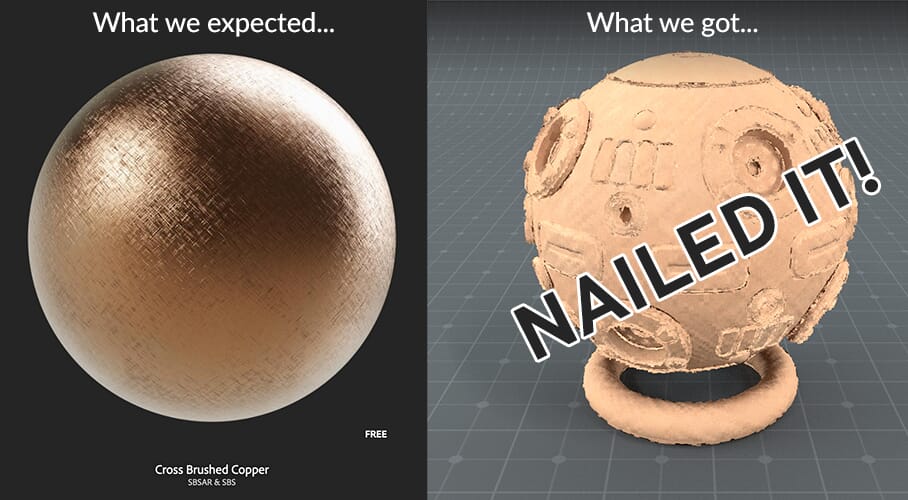
I mean, wow…

首先,在使用 SBSARs 时,我们需要将 Material 类型改为 Universal (这应该是默认的,但是很可惜)——这将使我们的生活更加轻松,而且真的,几乎没有理由不使用 Universal Material。
接下来,考虑一下你在做什么材料。如果你正在做一个金属,或者如果你想使用各向异性,你需要改变 BRDF 模型到一些其他辛烷值。我通常选择 GGX,因为它对金属更有效。我还没有找到一个好的、简洁的方法来真正用外行的术语来解释 BRDF 模型,所以只需知道它们是计算光线到达表面时的不同方法。如果你没有做金属或各向异性,你可以把它留在辛烷。
在右边的纹理下,有资产和通道的字段。这就告诉 C4D 使用哪种物质,以及使用哪种物质通道。这就是当您更改 SBSAR 的任何设置时,它如何知道刷新映射的方法。从现在开始,我们将进入 Node Editor,因为它更容易理解并且更少点击。那么让我们点击 Node Editor 按钮开始工作吧。
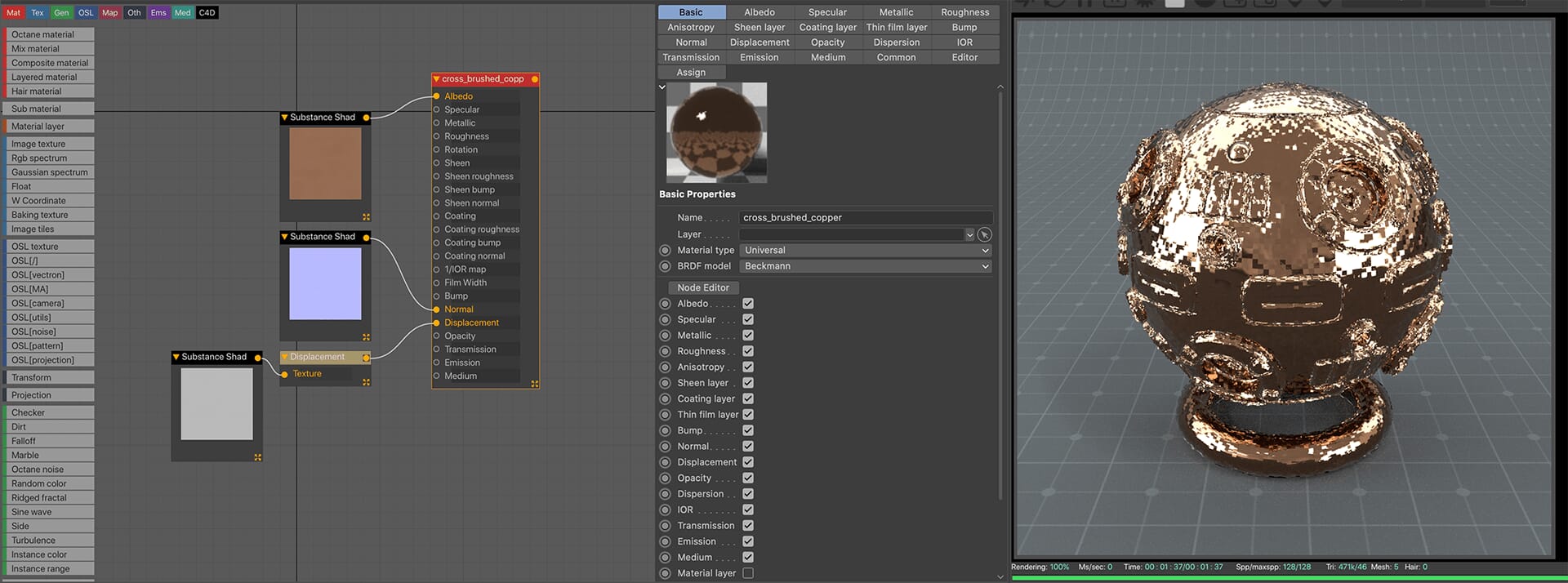
至少它现在还闪闪发光。这是因为通用材料默认为1在金属通道。无论如何,当我们通过管道输入 metal map 时,这都会被覆盖,所以现在我们不用担心这个问题。
接下来,我们要断开置换节点,这样我们可以更快地工作,也可以看到我们在做什么。
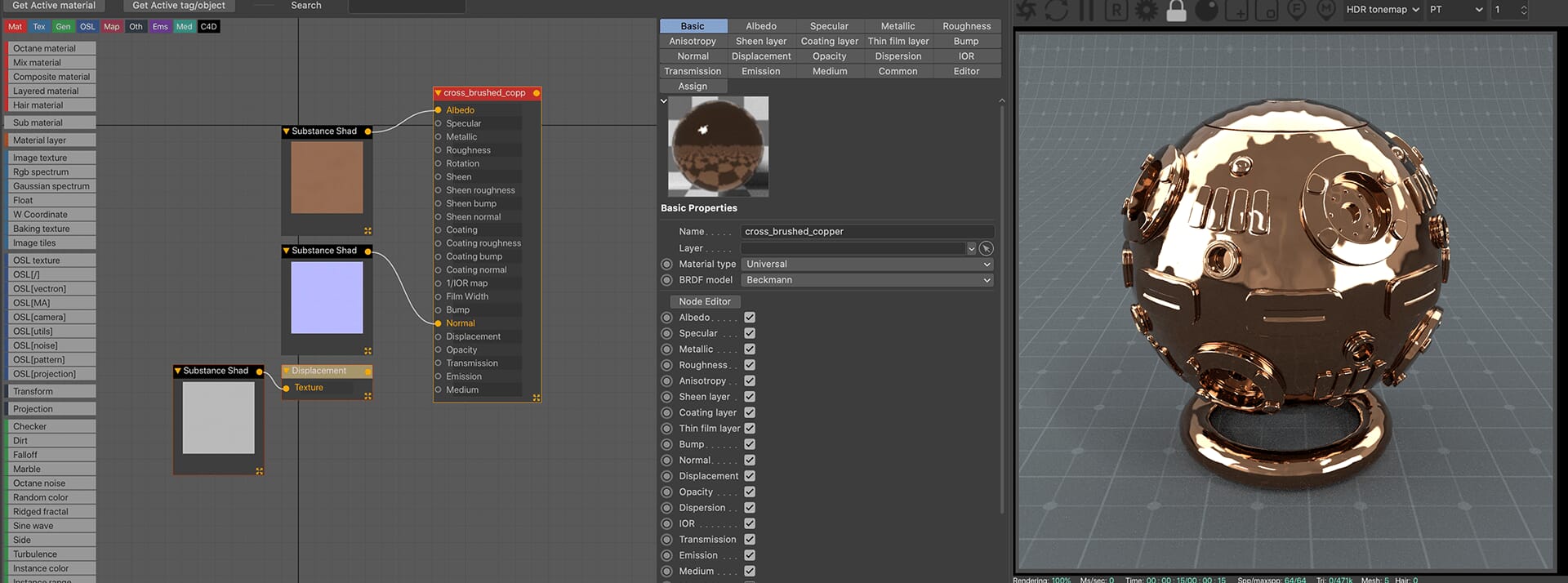
现在我们有进展了。15秒渲染,而不是一分半(至少在我的最先进的50焦距设置在这里)。
来自自动生成材质的是一个基本颜色图(正确路由到反照率通道) ,一个法线图(正确路由到正常通道) ,以及一个高度图(同时用于位移和凹凸)。如果您单击任何物质着色器节点,您将看到它们设置为哪个通道。这个 SBSAR 有更多的渠道,但是,看物质资产管理给我们一个线索,多少。
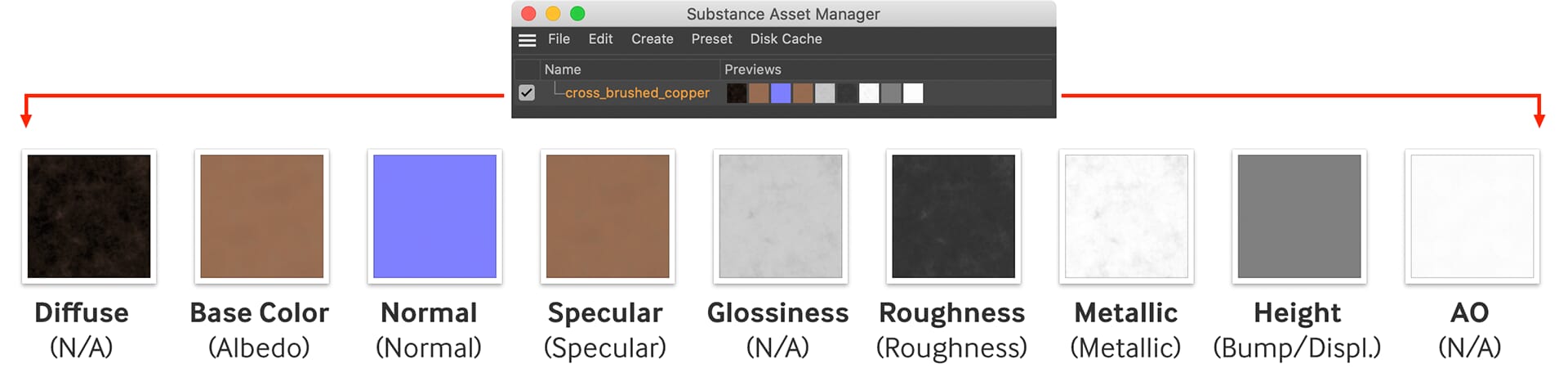
交叉刷铜生成9幅地图。如果我们想知道它们都是什么,我们可以选择交叉拉丝铜 SBSAR 资产,然后在属性管理器中,滚动到底部,我们可以看到这些地图看起来像什么,他们被称为什么。
其中,我们会立刻忽略其中的三个。辛烷不支持漫反射贴图(其他应用和引擎支持,这就是它们存在的原因)。它也不使用光泽度贴图-它使用粗糙度代替。Octane 不直接支持 AO ——我们可以使用更高级的设置(使用曲率节点或者将其乘以 Albedo 通道的基本颜色) ,但是这超出了本指南的范围… … 它的措辞已经足够长了: d。
我们将使用基本颜色、法线和高度贴图,这些都是转换后的标准贴图,还有高光贴图、粗糙度贴图和金属贴图。目前我们只有三个物质着色器节点。每个频道我们需要6-1。
这部分有点烦人。首先,在左侧的列表或搜索中没有显示 Substance 节点。要得到一个,你要么进入纹理下拉菜单中的通道,并找到物质着色在底部,然后它奇迹般地出现在节点编辑器,或者你只是复制一个有。如果你复制了一个,它会因为某种莫名其妙的原因立即失去与物质的联系。
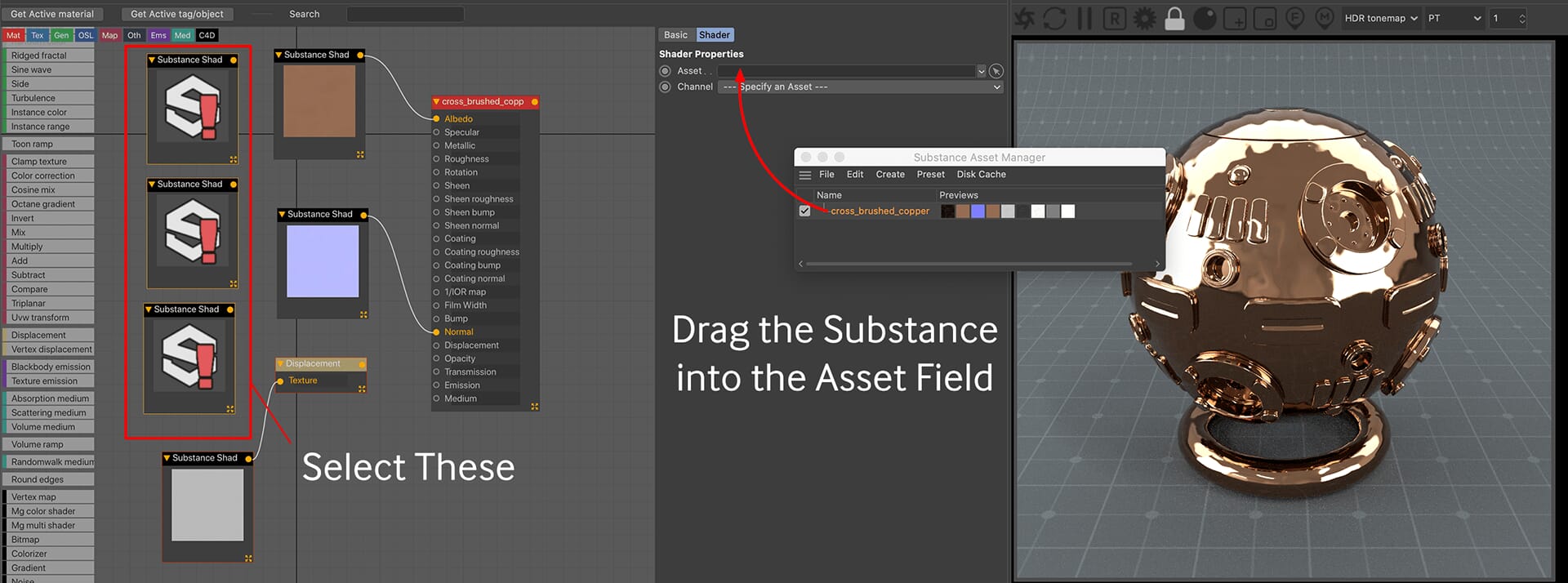
解决这个问题的最好方法似乎就是按照我们的需要复制这个节点(同样,这里我们希望总共复制6个节点) ,然后选择新的节点,并将实质从 Substance Asset Manager 拖动到 Shader’s Asset 字段。
然后我们需要通过他们一次一个,并选择正确的渠道(在这种情况下镜面,金属和粗糙度)。一旦你知道你需要这样做,那就没那么糟糕了。
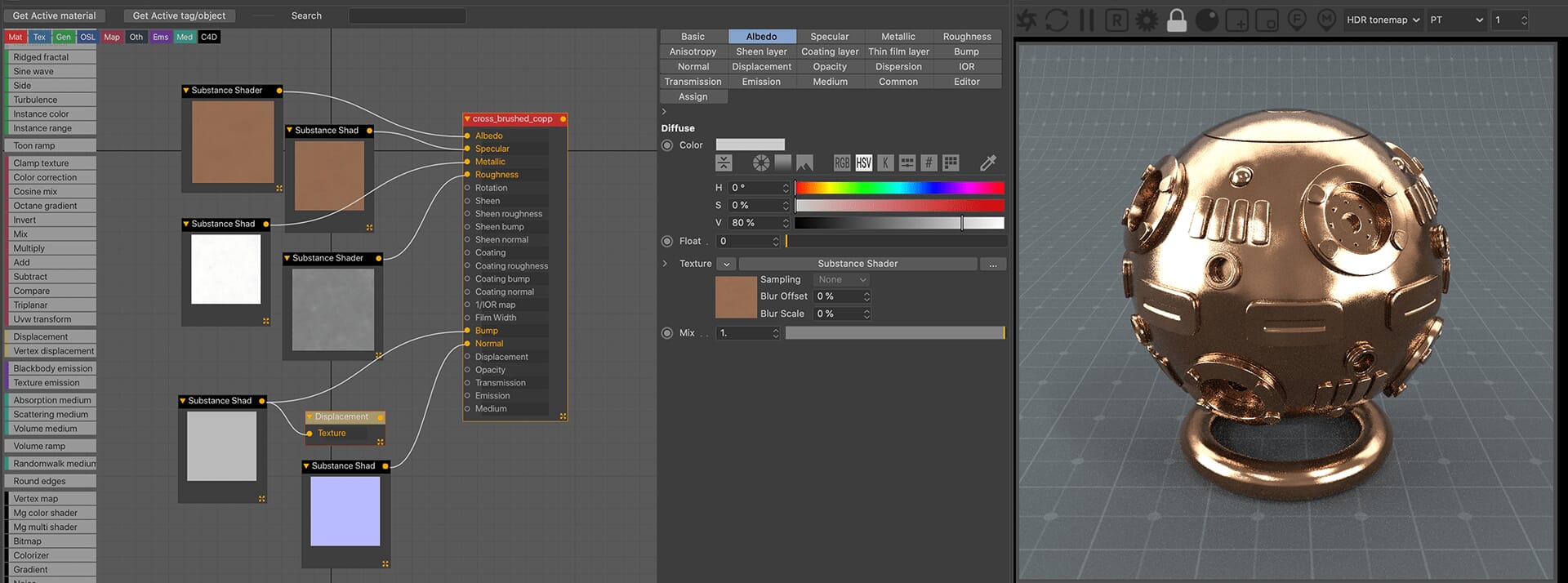
现在我们可以继续将地图连接到正确的节点。我们仍然不打算做位移还没有,但高度地图可以进入凹凸。它现在看起来绝对更像铜,但并不完全像拉丝铜。好,让我们连接置换,看看会发生什么。
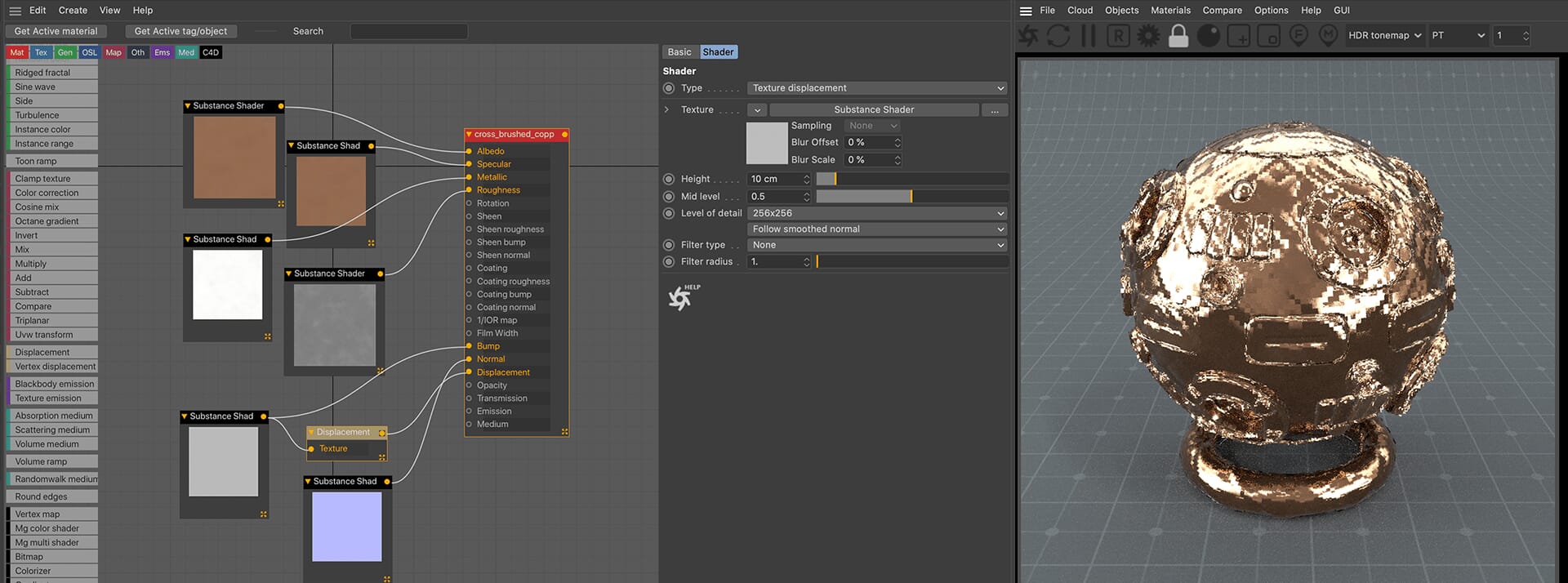
没什么好说的,这是肯定的。好像它被扔进了工业碎纸机中。这里的问题是分辨率,并且在两个不同的地方。
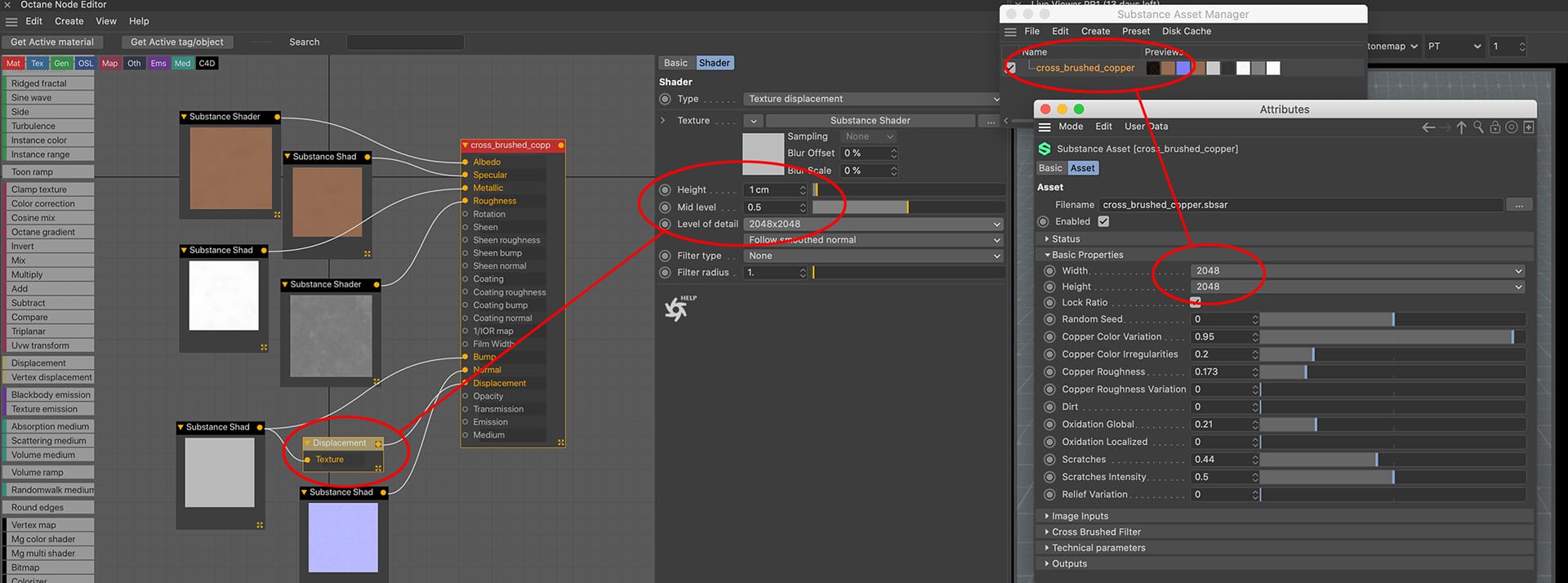
首先,物质进入 C4D 的默认值是256×256。生成新地图的速度真的很快,但是有了精细的细节(特别是在位移方面) ,它看起来会很糟糕。通过点击资产管理器中的物质,我们可以进入属性管理器并将宽度或高度更改为2048。锁定比率是默认的,所以它会为我们改变另一个。
现在让我们通过单击位移节点并将细节级别更改为2048×2048来匹配位移分辨率。最后,我们的 Shaderball 只有20厘米左右,所以10厘米的位移高度有点太高了。让我们把它减少到1厘米。对于一些材质,比如布料,你可以通过完全断开位移节点来节省渲染时间。

瞧,看起来不错。所以现在我们可以开始改变暴露的参数,并得到一些变化去。为此,您希望在 Substance Asset Manager 中创建 SBSAR 的新实例。然后复制材料,选择所有节点,并将 SBSAR 的新实例拖动到 Asset 字段中以链接到该实例。现在,当所有的参数被改变,它不会打乱原来的。
这可能是一个好主意,降低分辨率和断开位移再次当您播放,以节省一些时间与渲染和新的地图生成。

你可能需要做的最后一件事,取决于你的几何和 UV 贴图是改变贴砖和投影材质。关于 Octane 的一个好处是,您通常可以在 Node Editor 中完成此操作。Substance Shader 节点的一个不太好的地方是没有 Projection 或 Transform 节点的输入。解决这个问题的一个快速方法是使用 C4D 的纹理标记来控制平铺和投影。
这就是最基本的了。如果你做到这一点,你可能有一个很好的理解物质如何与 C4D 和辛烷工作。从这里开始,你可以做各种很酷的事情,比如用创建者从未想过的方式使用各种地图(试着把高度地图投入到纹理发射中以获得乐趣)。如果你决定你完全满意地图,并且你想在 Octane 的节点编辑器中做更高级的东西,你可以简单地用 Image Texture 节点替换所有的实质节点,并使用缓存版本的地图。然后您可以再次访问 Transform 和 Projection 节点。
无论如何,谢谢你的阅读,我希望它能有所帮助!